Si tienes uno Apple Si tienes un dispositivo iPhone o iPad y tomas una foto con él, el formato de imagen HEIC se usa de forma predeterminada para guardar las imágenes, con la extensión del archivo que termina en HEIC.
Si desea abrir estos archivos en Windows 11, no podrá hacerlo porque Windows no lo admite. Para ver imágenes que terminan con extensiones HEIC creadas por Apple Una vez creados los dispositivos, deberá descargar e instalar aplicaciones que puedan manejar estas imágenes, ya sea desde Microsoft Appstore o en línea desde un sitio web de terceros.
Sin embargo, existe un truco sencillo para que Windows le ayude a descargar las aplicaciones para abrir estos archivos HEIC.
El nuevo Windows 11 ofrece muchas características nuevas y mejoras que funcionarán muy bien para algunas personas, mientras que serán un desafío para otras. Algunas configuraciones han cambiado tanto que las personas tendrán que aprender nuevas formas de trabajar y administrar Windows 11.
Aunque Windows 11 es tan nuevo, los tipos de archivos de imágenes HEIC todavía no son compatibles sin la ayuda de una aplicación de terceros.
Abrir archivo HEIC en Windows 11
Para abrir un archivo HEIC en Windows 11, debe instalar una extensión de Microsoft Appstore. Esta extensión cuesta 99 céntimos de euro. Existe otra alternativa gratuita y para ello es necesario instalar un software gratuito.
Haga clic derecho en la imagen HEIC. Haga clic en Abrir con. Haga clic en la aplicación "Fotos".
Verá el mensaje: Se requiere la extensión de video HEVC para ver este archivo. Haga clic en el acceso directo Descargar e instalar ahora.
Cuando se le solicite: ¿Realmente desea cambiar a otra aplicación?, haga clic en Sí. La Microsoft Appstore ahora se abre en Windows 11.
Si lo desea, puede comprar e instalar la “Extensión de extensión de video HEVC”. Luego tendrá soporte para abrir archivos HEIC en Windows 11.
¿No quieres esto? Entonces sigue leyendo.
Ver archivo de foto HEIC en Windows 11
Para abrir un archivo de foto/imagen HEIC en Windows 11, debe instalar una extensión como se indicó anteriormente. También puede instalar software gratuito y abrir el archivo HEIC en Windows 11. Este software también instala una extensión del sistema HEIC.
Instale el software Copytrans para HEIC y elija para uso doméstico. Si el software está instalado en Windows 11, haga clic derecho en el archivo de imagen HEIC. Haga clic en Abrir con. Luego haga clic en "Visor de fotos de Windows".
Cuando se le pregunte cómo desea abrir este archivo, elija "Visor de fotos de Windows" nuevamente y seleccione la opción en la parte inferior: Usar siempre esta aplicación para abrir archivos .heic". Haga clic en Aceptar.
Ahora, cada vez que desee abrir un archivo HEIC, el archivo HEIC se abrirá en el visor de fotos de Windows. Ahora también puede ver pequeñas vistas previas (miniaturas) de archivos de imágenes HEIC en el Explorador de Windows.
Convertir archivos HEIC a JPG
Si ha instalado el software Copytrans para HEIC, también puede convertir fácilmente el archivo de imagen HEIC a un archivo JPG.
Haga clic derecho en la imagen HEIC. haga clic en Mostrar más opciones.
Haga clic en "Convertir a JPEG con CopyTrans". Ahora se colocará un nuevo archivo JPG/JPEG en la misma ubicación que el archivo de imagen HEIC.
Leer más: Convertir HEIC a JPG en Windows of Convertir HEIC a JPG en Mac.
espero que esto te ayude. ¡Gracias por leer!

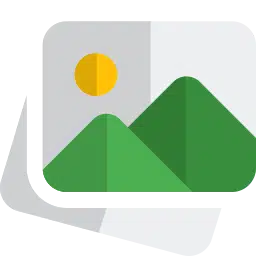
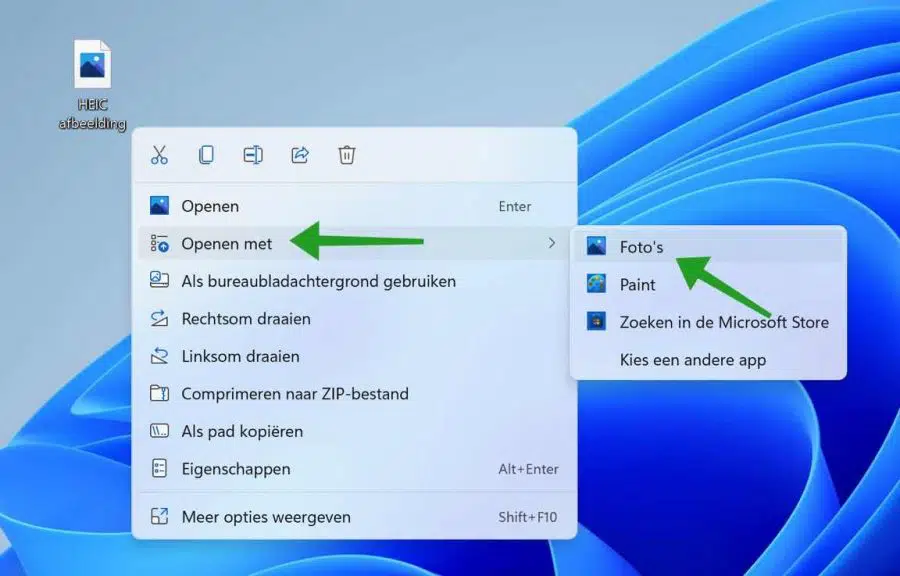
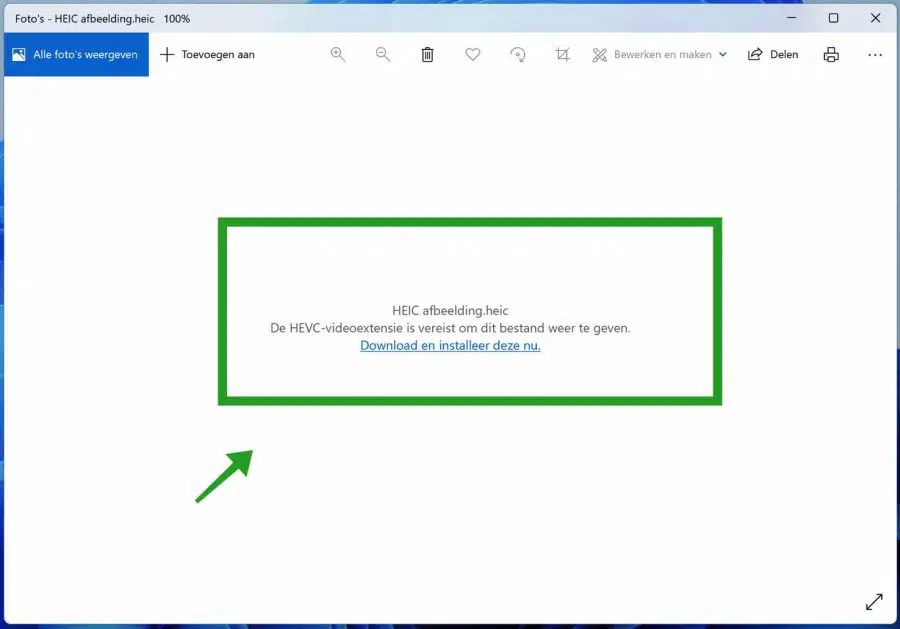
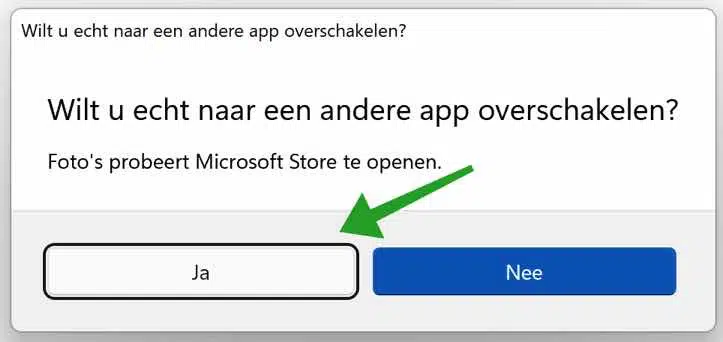
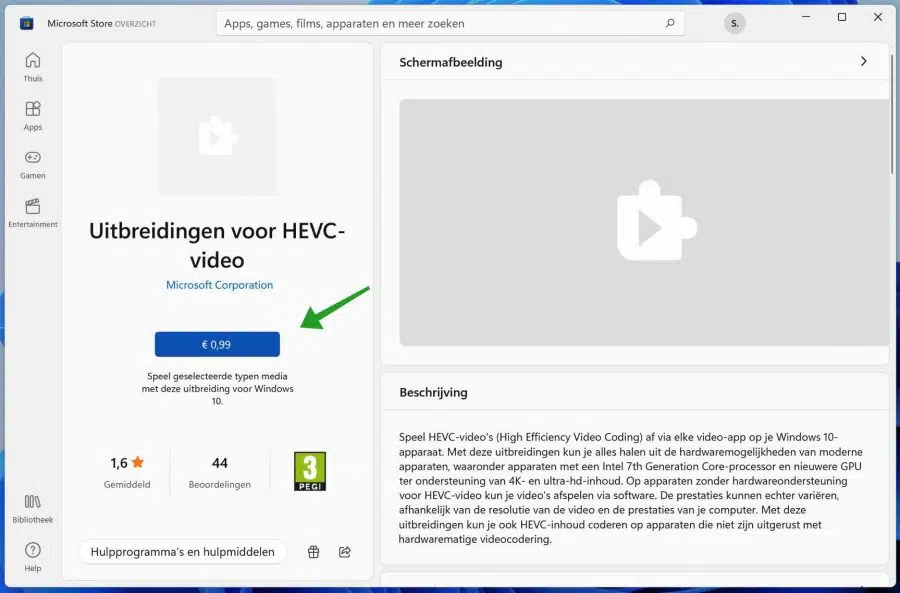
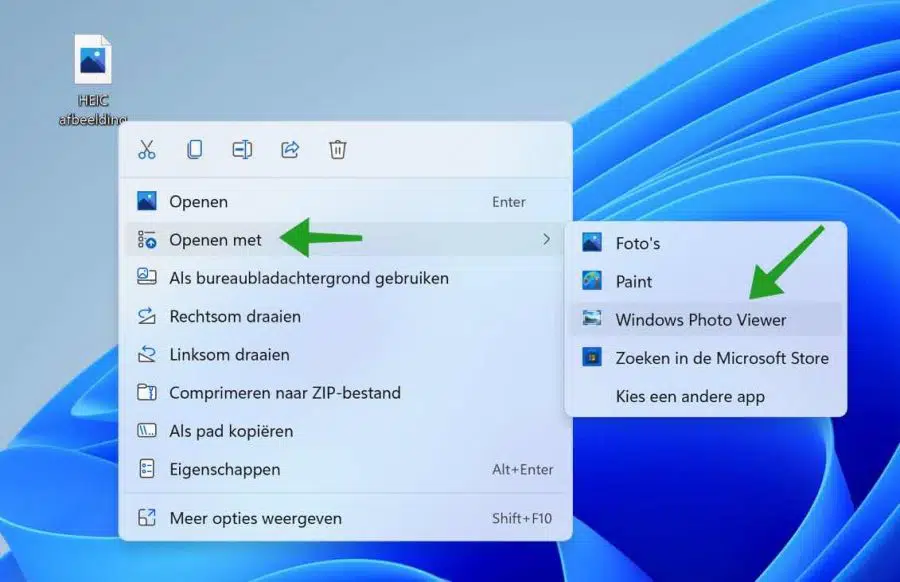
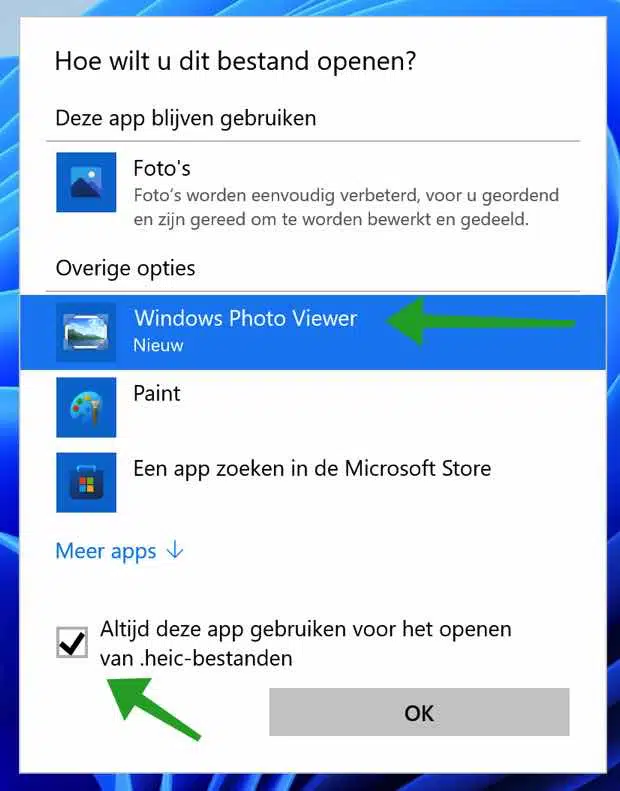
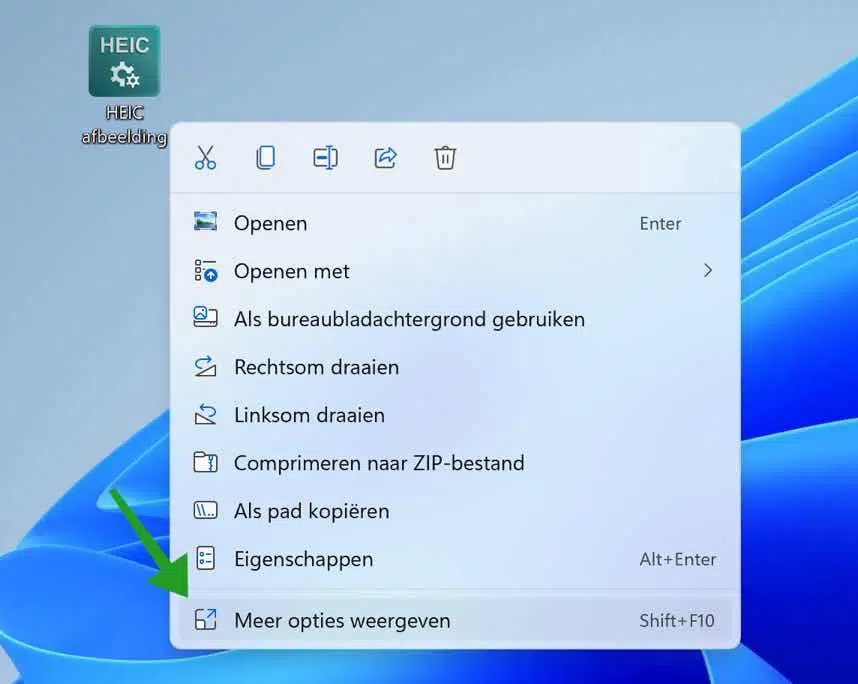
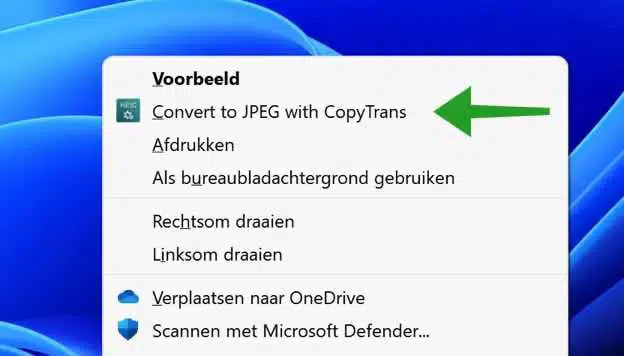
¡Qué explicación tan maravillosamente clara! Lo apliqué inmediatamente y estoy completamente feliz con él. No solo ahora puedo ver las fotos en mi pantalla, sino que también puedo convertirlas a una extensión más general. Esto es principalmente para fotos que quiero enviar a otras personas, para no cargarles con el mismo problema. De nuevo muchas gracias. Definitivamente regresaré a usted si tengo otro problema y lo recomendaré a todas partes.
Es bueno leer que ayudó. Gracias por tu amable respuesta 🙂